சாம்சங் ஸ்மார்ட்போன்களில் பெரும்பாலானவை Galaxy அதன் காட்சியில் சில கட்அவுட் அல்லது குறைந்த பட்சம் ஒரு துளை உள்ளது, அது செல்ஃபி கேமராவைக் கொண்டுள்ளது. ஆனால் தனிப்பட்ட பயன்பாடுகளுக்கு ஏற்ப இந்த வடிவமைப்பு அம்சத்தை மாற்றலாம் என்பது உங்களுக்குத் தெரியுமா? அதைப் பற்றி நீங்கள் தெரிந்து கொள்ள வேண்டிய அனைத்தும் இங்கே.
சில பயன்பாடுகளில் செல்ஃபி கேமரா இடம் உங்களைத் தொந்தரவு செய்வதைக் கண்டால், அதை எப்போதும் இயக்கத்தில் இருக்கும் அறிவிப்புப் பட்டியின் பின்னால் மறைக்கலாம், ஆனால் அது சிறந்ததை விட மோசமாக இருக்கும். இரண்டாவது விருப்பம், அதை கருப்புக்குப் பின்னால் மறைப்பது, ஆனால் வீடியோக்களைப் பார்ப்பது அல்லது பயன்பாடுகளில் உள்ள உள்ளடக்கத்தை உட்கொள்வது மிகவும் வசதியாக இருந்தாலும், குறைவான ஊடுருவலாக இருக்கும். நிச்சயமாக, இது முழு காட்சியின் அளவையும் பறித்துவிடும், ஆனால் நீங்கள் கவலைப்படாவிட்டால், கவனத்தை சிதறடிக்கும் கட்-அவுட் காட்டப்படாது. நிச்சயமாக, இந்தச் செயல்பாட்டை One UI மேல்கட்டமைப்பிற்கு நாங்கள் கடமைப்பட்டுள்ளோம்.
நீங்கள் ஆர்வமாக இருக்கலாம்
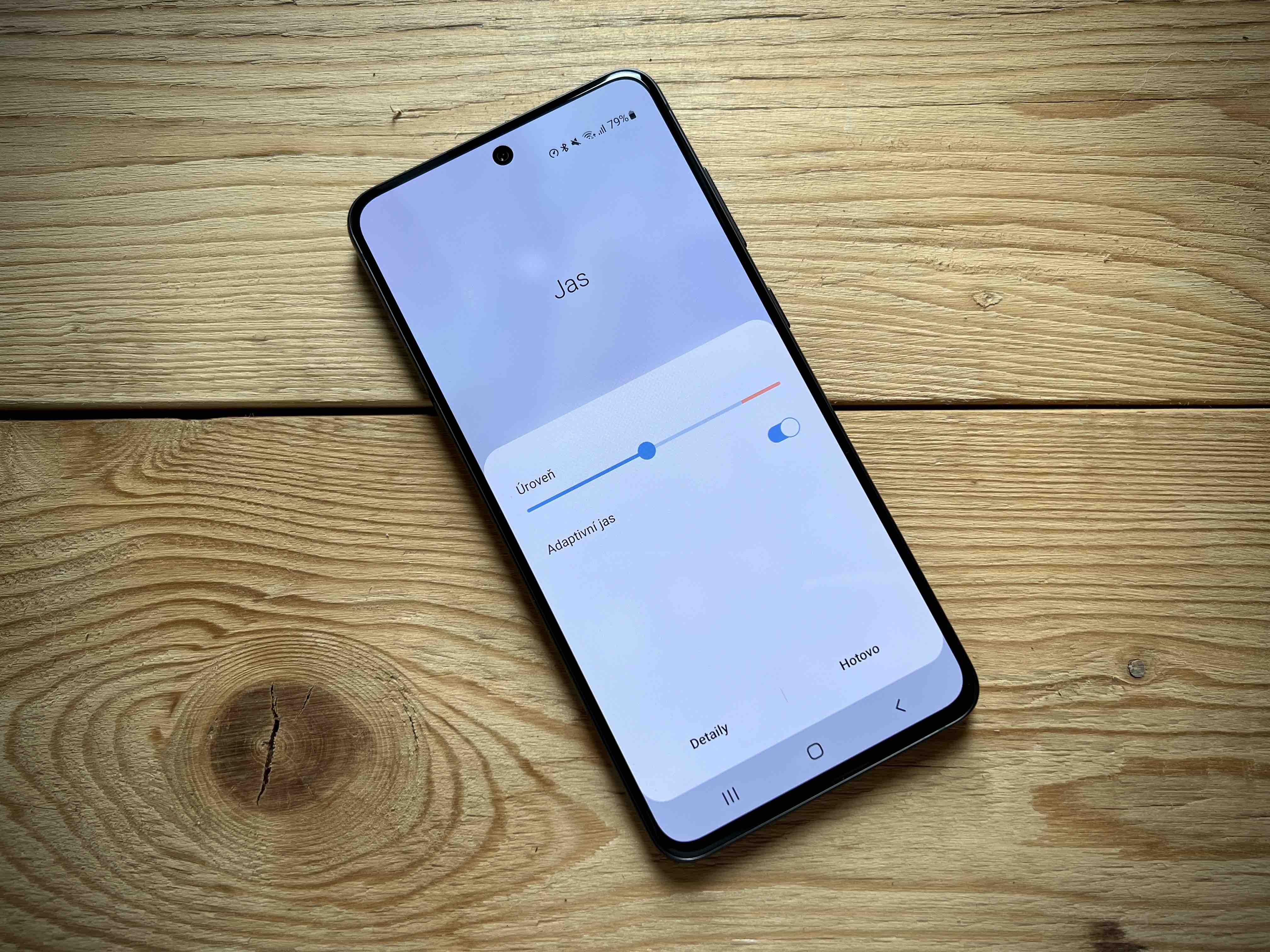
சாம்சங் காட்சியில் கட்அவுட்டை மறைப்பது எப்படி
- அதை திறக்க நாஸ்டவன் í.
- சலுகையைத் தேர்ந்தெடுக்கவும் டிஸ்ப்ளேஜ்.
- கீழே உருட்டி தட்டவும் முழு திரை பயன்பாடு.
- இங்கே, கீழே வலதுபுறத்தில் உள்ள விருப்பத்திற்கு மாறவும் கேமரா கட்அவுட்.
இப்போது உங்கள் சாதனத்தில் நிறுவப்பட்ட ஆப்ஸை நீங்கள் தேர்வுசெய்யலாம், அவை வியூபோர்ட்டை மறைக்க வேண்டும். தேர்வு என்றால் என்ன என்று நீங்கள் யோசித்திருந்தால் விகிதம், இது பழைய பயன்பாடுகள் அல்லது பெரிய காட்சிகள் மற்றும் பல வேறுபட்ட விகிதங்களுடன் வீடியோ உள்ளடக்கத்தை வழங்கும் பயன்பாடுகளுக்கு முழுமையாக மேம்படுத்தப்படாத பயன்பாடுகளுக்காக அதிகம் வடிவமைக்கப்பட்டுள்ளது. எனவே, ஒரு பயன்பாடு இங்கே அமைந்திருந்தால், அது தற்போதைய காட்சியில் இருக்க வேண்டுமா அல்லது முழு காட்சியிலும் விரிவடைய வேண்டுமா என்பதை அதன் நடத்தையை நீங்கள் தீர்மானிக்கலாம். Netflix மூலம், எடுத்துக்காட்டாக, வீடியோக்கள் எவ்வாறு காட்டப்பட வேண்டும் என்பதை நீங்கள் இங்கே தேர்வு செய்யலாம்.









